Mitä tietää
- Sovelluksen käyttäminen: Lataa ja asenna CopyTrans HEIC Windowsille.
- Siirry HEIC-tiedostoon tietokoneellasi. Napsauta sitä hiiren kakkospainikkeella ja valitse Muunna JPEG-muotoon CopyTransilla.
- Web-sivuston käyttäminen: Siirry verkkoselaimessa kohtaan HEICtoJPEG verkkosivusto. Valitse Lataa tiedostoja. Valitse sitten muutettava tiedosto.
Tässä artikkelissa kerrotaan, kuinka HEIC-tiedostot muunnetaan JPG-muotoon Windowsissa. Prosessi voidaan suorittaa käyttämällä sovellusta tai verkkosivustoa. Nämä tiedot koskevat Windows 10-, Windows 8- ja Windows 7 -käyttöjärjestelmiä. Mac-käyttäjien tulee noudattaa erilaisia muunnosohjeita.
Muunna HEIC-tiedosto CopyTrans HEIC for Windows -sovelluksella
HEIC, joka tunnetaan myös nimellä HEIF-tiedostot, on hyödyllinen muoto, mutta joskus tarvitset JPG-tiedostoja. CopyTrans HEIC for Windows on ohjelmistolaajennus Windows 10:lle, Windows 8:lle ja Windows 7:lle. Näin käytät sitä.
-
Siirry verkkoselaimella osoitteeseen https://www.copytrans.net/copytransheic
-
Valitse Ladata.
-
Asenna ohjelmistopaketti.
-
Kun se on asennettu, siirry tietokoneellesi tallennettuun HEIC-tiedostoon, napsauta sitä hiiren kakkospainikkeella ja valitse Muunna JPEG-muotoon CopyTransilla.
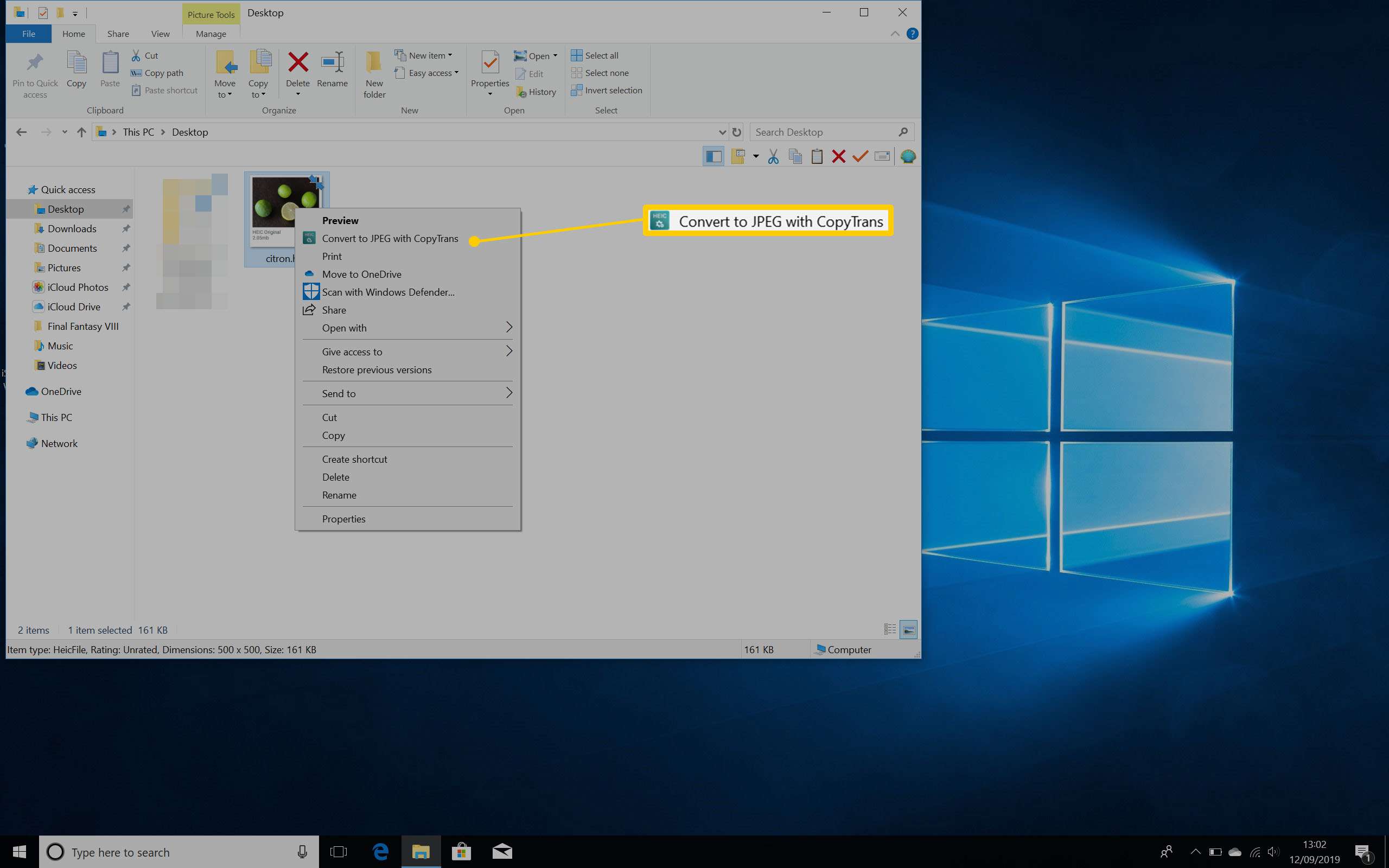
-
Odota hetki, kunnes tiedoston muuntaminen on valmis.
Kuinka muuntaa HEIC JPG: ksi HEICtoJPEG: llä
Toinen HEIC-muuntimen muoto on HEICtoJPEG. Se on verkkosivusto, joten sinun ei tarvitse huolehtia uuden ohjelmiston asentamisesta tiedostojen muuntamista varten. Näin käytät sitä. Turvallisuussyistä sinua kehotetaan olemaan käyttämättä sitä yksityisiin perhekuviin. Sivusto sanoo poistavansa tiedostot tunnin kuluttua, mutta kaiken lataaminen tulee aina tehdä huolellisesti.
-
Siirry verkkoselaimella osoitteeseen https://heic2jpeg.com
-
Valitse Lataa tiedostojaja valitse sitten tiedosto, jonka haluat muuntaa.
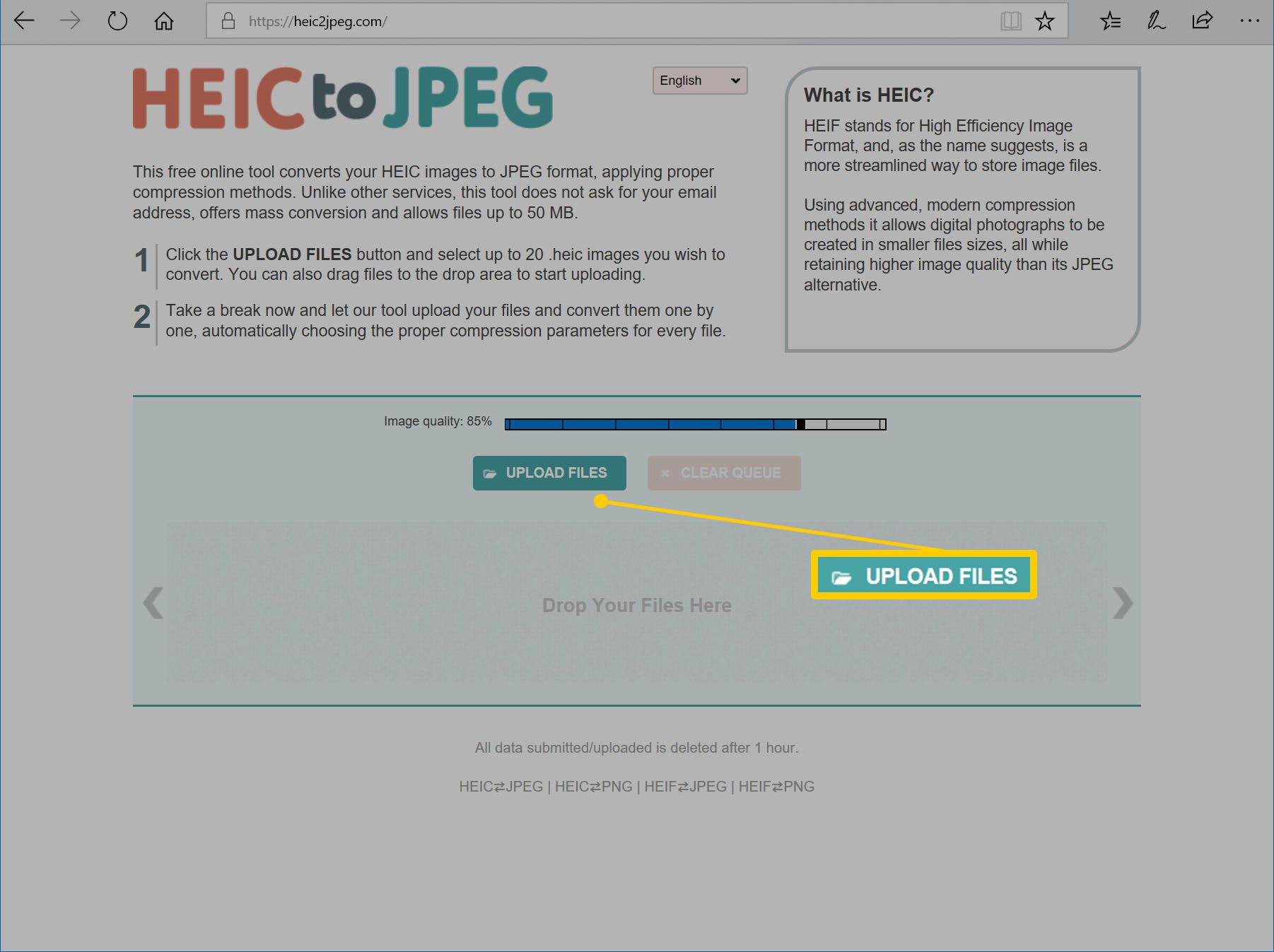
-
Odota, että tiedoston muuntaminen on valmis.
Miksi muuntaa HEIC-tiedostot JPG-muotoon?
Jos HEIC-tiedostot ovat parempia kuin JPG-tiedostot, miksi muuntaa ne? Yhteensopivuus on suuri osa syy tähän. Kaikki kuvankäsittelyohjelmistot eivät ole yhteensopivia HEIC-tiedostojen (mukaan lukien Adobe Photoshop) kanssa, ja JPG-tiedostoja on paljon helpompi käsitellä. Jotkut verkkoselaimet eivät myöskään voi tarkastella HEIC-tiedostoja, vaan ne suosivat perinteisiä JPG-tiedostoja. Samoin vanhemmat käyttöjärjestelmät ja monet, kuten Chrome OS, eivät toimi hyvin HEIC-tiedostojen kanssa. On parasta pystyä muuttamaan nämä tiedostot sellaisiksi, joita kaikki voivat nähdä ja käyttää.
Jos lähetät tiedostoja sähköpostitse iOS Mail -sovelluksen kautta, HEIC-tiedostot muunnetaan automaattisesti JPG-muotoon. Se on usein helpoin tapa tehdä se.
